WhatsApp ist vor allem als Instant-Messaging-Plattform bekannt, mit der beliebten App lassen sich aber auch Videoanrufe tätigen. Egal, ob Sie eine Person oder eine Gruppe per Videoanruf anrufen möchten, WhatsApp macht beides ganz einfach. Allerdings ist es möglicherweise nicht sofort klar, wie Sie in WhatsApp einen Videoanruf tätigen können. In diesem Artikel wird daher erläutert, was Sie tun müssen. Es umfasst das Tätigen eines Videoanrufs in WhatsApp und auch das Tätigen eines Gruppenvideoanrufs. Der Artikel behandelt sowohl iOS als auch Android.
Inhalt
- So tätigen Sie einen Videoanruf in WhatsApp
- Gruppenvideoanrufe
Schauen Sie sich auch unsere an Anleitung zu Gruppenanrufen, wenn Sie mehr darüber erfahren möchten, wie Sie normale Gruppenanrufe auf WhatsApp tätigen.
Empfohlene Videos
So tätigen Sie einen Videoanruf in WhatsApp
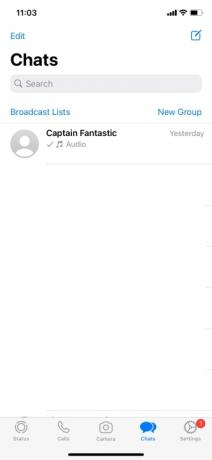


Es gibt zwei Möglichkeiten, in WhatsApp einen Videoanruf zu tätigen. Im ersten Schritt gehen Sie zur Registerkarte „Chats“ und im zweiten Schritt gehen Sie zu „Anrufe“. Beides ist unkompliziert.
Verwandt
- So entfernen Sie die Apple-ID einer anderen Person auf Ihrem iPhone
- So testen wir Tablets
- Die 16 besten Messaging-Apps für Android und iOS im Jahr 2023
Hier ist die Chat-Methode, die zum Anrufen von Personen empfohlen wird, die Sie bereits auf WhatsApp angerufen bzw. mit denen Sie gechattet haben. Gehen Sie zunächst zu WhatsApp > Chats. Tippen Sie anschließend auf den Kontakt, den Sie anrufen möchten (dies setzt voraus, dass Sie bereits mit ihm chatten). Sobald Sie Ihren Chat mit Ihrem gewünschten Kontakt betreten haben, tippen Sie auf Videoanruf Symbol in der oberen rechten Ecke des Bildschirms (es sieht aus wie eine Videokamera). Warten Sie nun einfach, bis Ihr Angerufener abnimmt.
Diese Methode gilt für beide Android und iOS, auch wenn WhatsApp auf jedem System ein anderes Layout hat (z. B. befinden sich die Registerkarten „Chats“ und „Anrufe“ bei iOS unten auf dem Bildschirm und bei Android oben).
Alternativ können Sie zur Registerkarte „Anrufe“ gehen, um einen Videoanruf zu tätigen. Tippen Sie in „Anrufe“ auf Neuer Anruf Symbol (es sieht aus wie ein Telefonhörer mit einem Pluszeichen daneben), das Sie bei iOS in der oberen rechten Ecke und bei Android in der unteren rechten Ecke finden. Durch Drücken der Neuer Anruf Das Symbol öffnet Ihre Kontakte. Tippen Sie auf die Videoanruf Symbol neben dem gewünschten Kontakt, um Ihren Videoanruf zu starten.
Gruppenvideoanrufe



Das Tätigen eines Gruppen-Videoanrufs auf WhatsApp ähnelt einem normalen Videoanruf, obwohl es eine wichtige Besonderheit gibt.
Wenn Sie eine bestehende WhatsApp-Gruppe haben, die Sie anrufen möchten, können Sie zur Registerkarte „Chats“ gehen und auf Ihren Chat mit der gewünschten Gruppe tippen. Tippen Sie dort einfach auf Videoanruf Symbol wie gewohnt.
Wenn Sie alternativ eine neue Gruppe für Videoanrufe erstellen möchten, gehen Sie zur Registerkarte „Anrufe“. Tippen Sie auf die Neuer Anruf Symbol (oben rechts bei iOS, unten rechts bei Android). Tippen Sie dann auf Neuer Gruppenanruf. Damit können Sie bis zu sieben Kontakte zum Gruppenanruf hinzufügen (es müssen natürlich Kontakte sein, die WhatsApp nutzen). Wenn Sie die gewünschten Kontakte hinzugefügt haben, tippen Sie auf Videoanruf Klicken Sie auf die Schaltfläche in der oberen rechten Ecke des Bildschirms.
Schließlich können Sie auch spontan Gruppenvideoanrufe erstellen, indem Sie einem laufenden Videoanruf weitere Personen hinzufügen. Tippen Sie während eines Videoanrufs einfach auf Teilnehmer hinzufügen Symbol in der oberen rechten Ecke des Bildschirms (tippen Sie auf die Mitte des Bildschirms, wenn Sie dies zunächst nicht sehen). Auf diese Weise können Sie einen Kontakt auswählen, den Sie hinzufügen möchten. Wenn Sie einen neuen Kontakt gefunden haben, tippen Sie auf Hinzufügen.
Empfehlungen der Redaktion
- Die besten Dating-Apps im Jahr 2023: unsere 23 Favoriten
- Warum Sie Apple Pay bei Walmart nicht nutzen können
- Besitzen Sie ein iPhone, iPad oder eine Apple Watch? Sie müssen es sofort aktualisieren
- Bekommt mein iPhone iOS 17? Hier ist jedes unterstützte Modell
- iOS 17 ist offiziell und wird Ihr iPhone völlig verändern
Werten Sie Ihren Lebensstil aufDigital Trends hilft Lesern mit den neuesten Nachrichten, unterhaltsamen Produktrezensionen, aufschlussreichen Leitartikeln und einzigartigen Einblicken, den Überblick über die schnelllebige Welt der Technik zu behalten.




